简介
什么是 Nextcloud?
Nextcloud 是一个自托管的协作平台,旨在通过文件、通话、群件和 Office 等集成服务提高工作效率。当与 Collabora Online 或 OnlyOffice 等办公套件一起使用时,它可以提供类似于 Dropbox、Office 365 或 Google Drive 的功能。
Nextcloud 有四种主要产品:Files 提供自托管文件存储和同步;Talk 提供私人音频/视频会议和聊天;Groupware 包括日历和邮件等生产力工具;Office 提供用于协作文档编辑的在线办公套件。
Nextcloud 可以托管在云端或企业内部,提供灵活的部署选项。它允许将文档存储在私有服务器或可信数据中心,从而确保更强的控制和安全性。
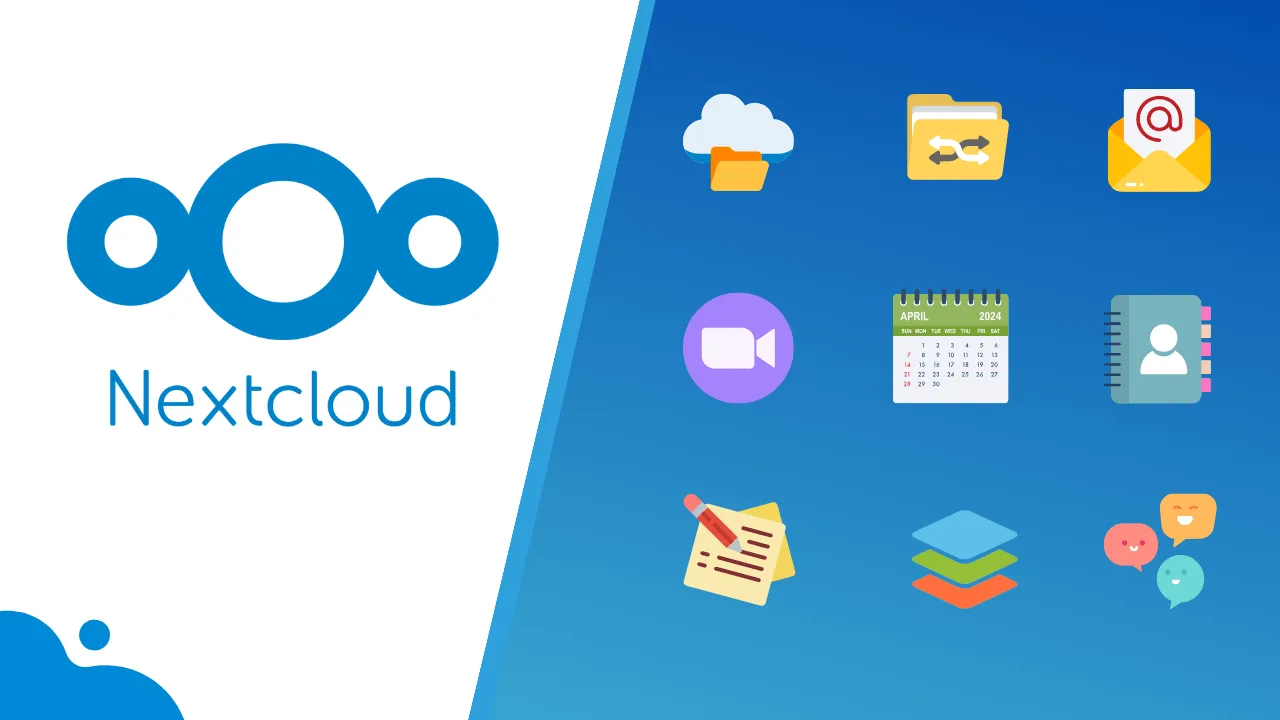
下面,我将逐步介绍如何在 Ubuntu 22.04 LTS 上安装 Nextcloud。
开始部署
更新和升级系统
在 Nextcloud 安装之前,我们最好更新所有系统包并将系统升级到最新版本。要一次性更新和升级,请执行以下命令:
apt update -y && apt upgrade -y && apt install unzip -y
安装 Apache 和 MySQL 服务器
Nextcloud 是一个具有数据库后端的 Web 应用程序,因此我们需要一个 Web 服务器和一个数据库服务器来进行安装。我们正在安装 Apache 作为 Web 服务器,MariaDB 作为数据库服务器。
Apache 服务器安装:
启动并启用 Apache 服务:
systemctl start apache2
systemctl enable apache2
使用以下命令查看 Apache 服务器的当前状态,Apache 服务器必须正在运行。
root@nc:~# systemctl status apache2
● apache2.service - The Apache HTTP Server
Loaded: loaded (/usr/lib/systemd/system/apache2.service; enabled;
preset: enabled)
Active: active (running) since Sat 2024-05-25 02:42:34 UTC; 1h 36min ago
Docs: <https://httpd.apache.org/docs/2.4/>
Process: 21813 ExecStart=/usr/sbin/apachectl start (code=exited,
status=0/SUCCESS)
Main PID: 21817 (apache2)
Tasks: 11 (limit: 4556)
Memory: 871.4M (peak: 993.6M)
CPU: 1min 2.942s
CGroup: /system.slice/apache2.service
├─21817 /usr/sbin/apache2 -k start
├─21821 /usr/sbin/apache2 -k start
├─21823 /usr/sbin/apache2 -k start
上述命令输出确认了 Apache 正在运行状态。
MariaDB 服务器安装:
apt install mariadb-server
启动并启用 MariaDB 服务:
systemctl start mariadb
systemctl enable mariadb
使用以下命令检查 MariaDB 服务器的当前状态,MariaDB 服务必须正在运行。
root@nc:~# systemctl status mariadb
● mariadb.service - MariaDB 10.11.7 database server
Loaded: loaded (/usr/lib/systemd/system/mariadb.service; enabled;
preset: enabled)
Active: active (running) since Sat 2024-05-25 02:31:18 UTC; 2h 33min ago
Docs: man:mariadbd(8)
<https://mariadb.com/kb/en/library/systemd/>
Main PID: 8820 (mariadbd)
Status: "Taking your SQL requests now..."
Tasks: 17 (limit: 30074)
Memory: 124.6M (peak: 125.6M)
CPU: 10.370s
CGroup: /system.slice/mariadb.service
└─8820 /usr/sbin/mariadbd
上述命令输出确认了 MariaDB 正在运行状态。
安装 PHP 和支持模块
Nextcloud 是用 PHP 和 JavaScript 编写的,因此我们需要安装 PHP 及其所有必需的模块,以便其功能能够正常工作。
安装 PHP 和所需模块:
apt install php php-common libapache2-mod-php php-bz2 php-gd php-mysql \\
php-curl php-mbstring php-imagick php-zip php-common php-curl php-xml \\
php-json php-bcmath php-xml php-intl php-gmp zip unzip wget
在 Apache 上启用 PHP 模块:
a2enmod env rewrite dir mime headers setenvif ssl
现在,重启 Apache 以加载所有安装的 PHP 模块:
systemctl restart apache2
检查模块是否已加载到 Apache 上:
root@nc:~# apache2ctl -M
Loaded Modules:
core_module (static)
so_module (static)
watchdog_module (static)
http_module (static)
log_config_module (static)
logio_module (static)
version_module (static)
......
创建 Nextcloud 数据库和用户
在这一步中,我们将为 Nextcloud 创建数据库和数据库用户。
登录到 MySQL 提示符,只需输入以下命令,它将打开一个交互式的 MariaDB 提示符以创建用户和数据库:
root@nc:~# mysql
Welcome to the MariaDB monitor. Commands end with ; or \\g.
Your MariaDB connection id is 1131
Server version: 10.11.7-MariaDB-2ubuntu2 Ubuntu 24.04
Copyright (c) 2000, 2018, Oracle, MariaDB Corporation Ab and others.
Type 'help;' or '\\h' for help. Type '\\c' to clear the current input statement.
MariaDB [(none)]>
现在,为 Nextcloud 创建 MySQL 数据库和用户,并为用户提供数据库权限。复制所有 SQL 命令并在提示符上逐个执行。
MariaDB [(none)]> CREATE USER 'nextcloud'@'localhost' IDENTIFIED BY 'passw@rd';
MariaDB [(none)]> CREATE DATABASE IF NOT EXISTS nextcloud CHARACTER SET utf8mb4 COLLATE utf8mb4_general_ci;
MariaDB [(none)]> GRANT ALL PRIVILEGES ON nextcloud.* TO 'nextcloud'@'localhost';
MariaDB [(none)]> FLUSH PRIVILEGES;
MariaDB [(none)]> quit;
解压 Nextcloud 归档文件并配置
现在,下载最新的 Nextcloud 归档文件,前往 Nextcloud 下载页面。或者你可以从这个 直接链接 下载。
下载并解压到 Web 根目录(/var/www/html)文件夹:
从 Web 根目录中移除默认的 index.html 文件:
下载并解压 Nextcloud 归档:
wget https://download.nextcloud.com/server/releases/latest.zip
unzip latest.zip
将所有 Nextcloud 内容移动到 Web 根目录(/var/www/html)文件夹:
cd /var/www/html/nextcloud
mv * /var/www/html/
移除空的 nextcloud 文件夹:
rmdir /var/www/html/nextcloud
更改 Nextcloud 内容目录的所有者为 HTTP 用户:
chown -R www-data:www-data /var/www/html
完成 Nextcloud 安装
现在,打开浏览器并输入服务器的 http://your_server_ip,以下 Nextcloud 安装页面将出现。
在该页面上,我们需要提供以下信息:
- Nextcloud 管理员用户名和密码
- 数据库凭证(数据库名称、数据库用户和数据库密码)
提供所有信息后,点击 安装 (Install) 按钮。
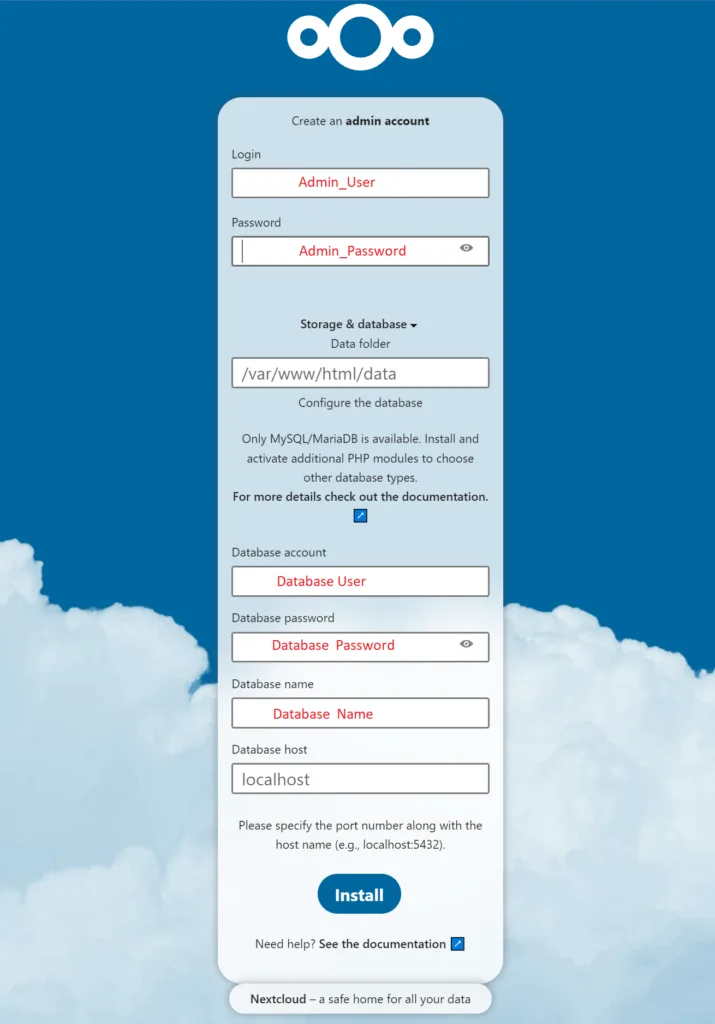
Nextcloud 安装完成后,将显示推荐应用程序页面。点击 安装推荐应用程序 (Install recommended apps) 按钮。
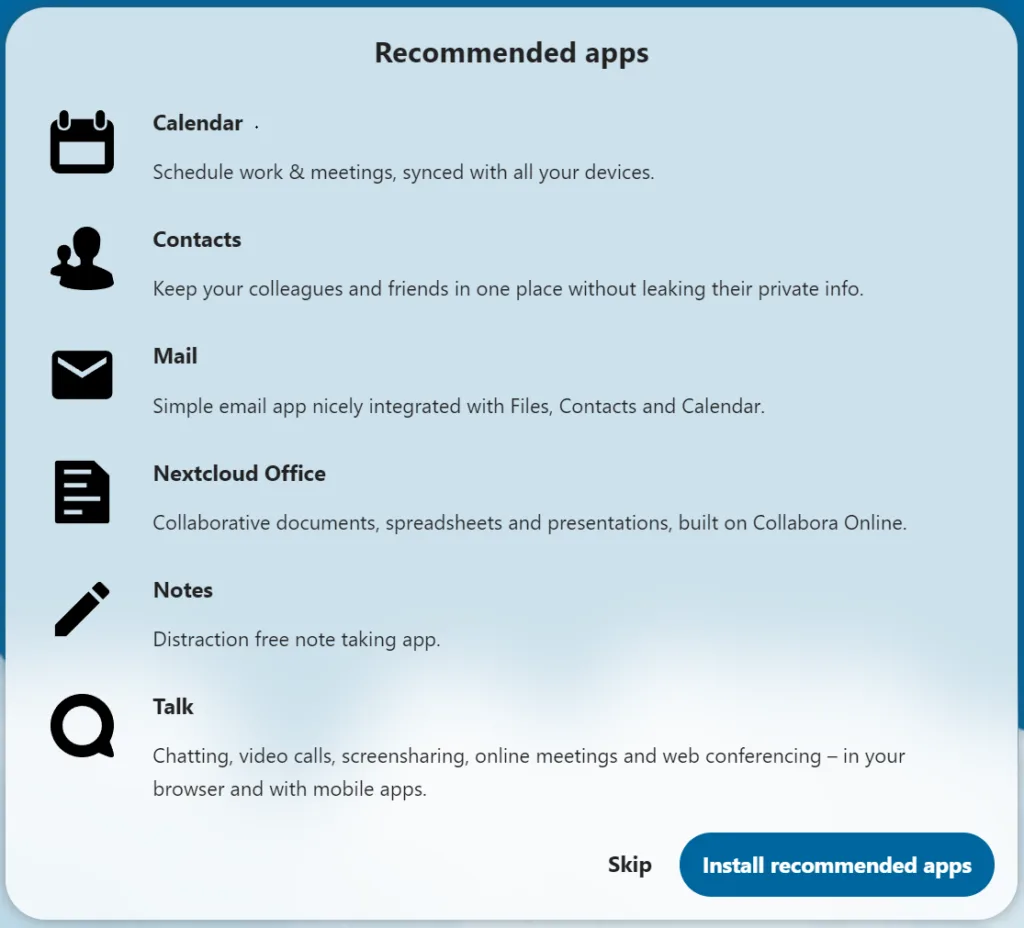
安装所有推荐应用程序需要 1-2 分钟,然后会显示管理仪表板。
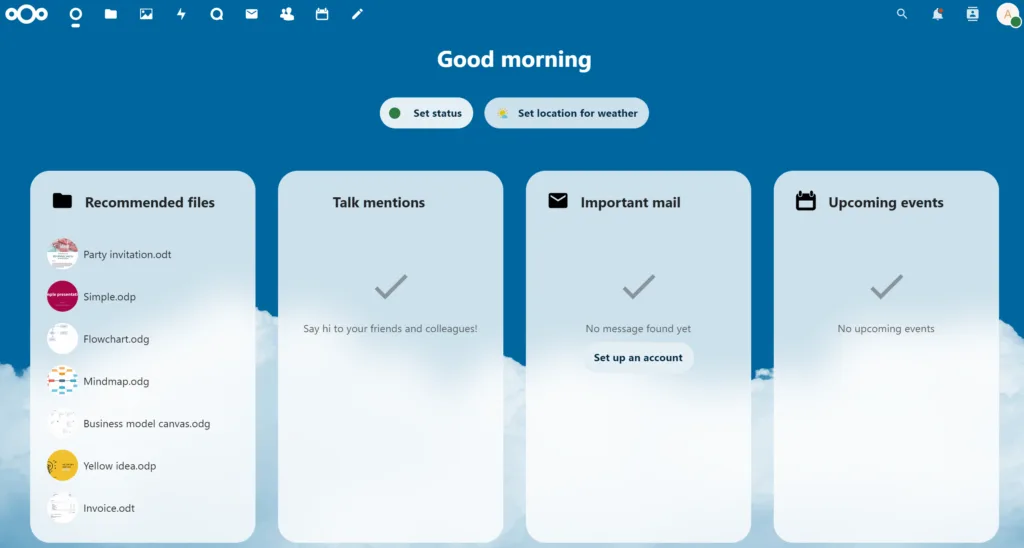
相关链接
我的博客:https://blog.ivwv.site



























 2475
2475

 被折叠的 条评论
为什么被折叠?
被折叠的 条评论
为什么被折叠?










